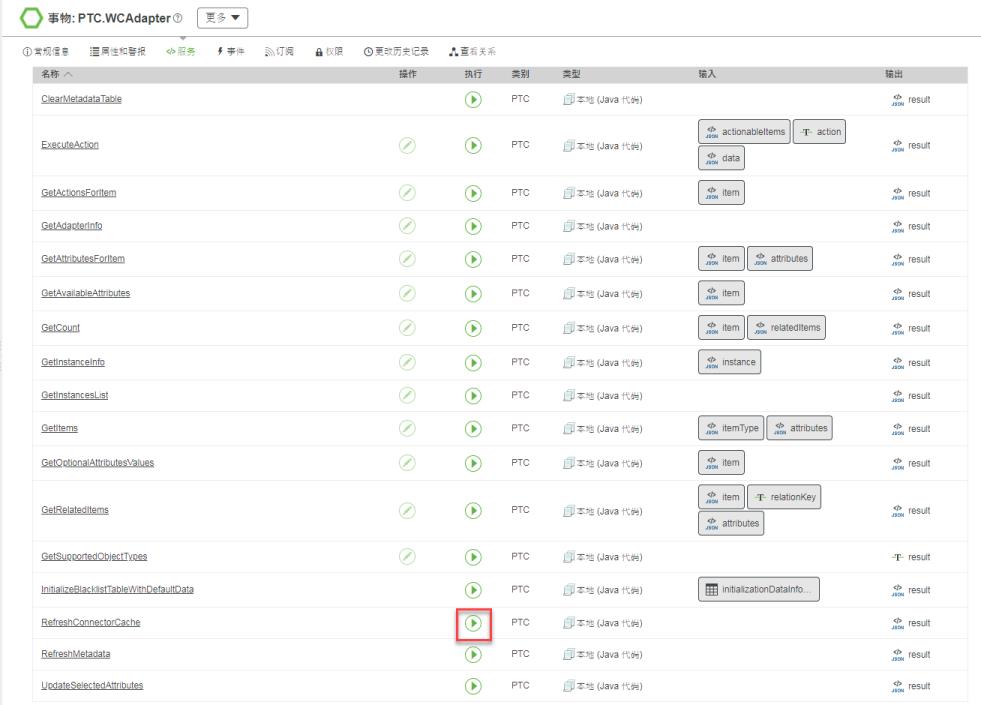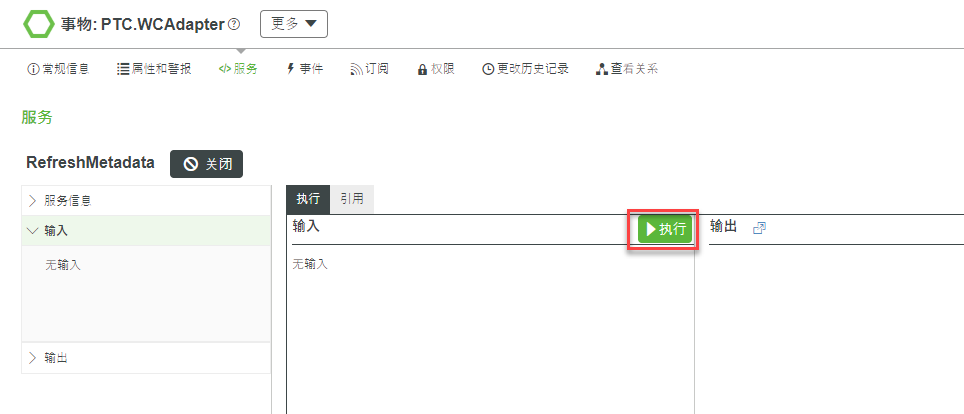获取已更改 Windchill 属性显示名称
“我的任务”任务包含许多组件,其属性可在定制页面中进行定制。Windchill 是这些属性的后端系统。为了减少从 Windchill 获取的信息量,这些属性的本地化显示名称仅在用户第一次访问以下页面之一时才会被提取:
• “我的任务”页面
• 特定更改请求的“详细信息”页面
• “我的任务”定制页面
然后,属性显示名称将缓存在 ThingWorx 数据表中。当用户访问“我的任务”或其定制页面时,显示名称将从缓存中提取。
如果存在影响属性显示名称或显示在 ThingWorx Navigate 中的属性的更改,则需要手动刷新缓存。手动刷新缓存会刷新 ThingWorx Navigate 缓存和 OData 连接器缓存。例如,当在 Windchill 中发生以下更改时,必须刷新缓存:
• 可定制属性的显示名称已更改
• 在更改请求或工作项上创建新的可变属性
• 删除可定制属性
您可以通过外部 URL 或通过 ThingWorx Composer 来刷新缓存。请注意,只有管理员具有刷新缓存的权限。
通过外部 URL 刷新缓存
1. 配置 ThingWorx Platform 以启用外部 URL。如果 ThingWorx Platform 已配置为启用外部 URL,请跳至步骤 2。
a. 打开 ThingWorx Composer。在“浏览”菜单中,导航至“系统”,然后选择“子系统”。
b. 在“子系统”下,选择 PlatformSubsystem, 然后选择页面顶部的“配置”。
c. 选中“允许请求方法切换”复选框。
2. 在互联网浏览器中输入以下 URL:<protocol>://<server>:<port>/Thingworx/Things/PTC.WCAdapter/Services/RefreshMetadata?method=POST&Accept=application/json。请确保添加正确的协议、服务器和端口。
3. 提供您的管理员登录凭据。将显示状况消息。
4. 查看状况消息,以了解缓存是否已成功刷新。
通过 ThingWorx Composer 刷新缓存
1. 使用您的管理员登录凭据登录到 ThingWorx Composer。在“浏览”菜单中,导航至“建模”,然后选择“事物”。
2. 在“事物”下,选择 PTC.WCAdapter,然后选择页面顶部的“服务”。
3. 导航到服务 RefreshMetadata 并执行它。您可以直接从“服务”页面执行它,也可以单击 RefreshMetadata 并在其中执行。将显示状况消息。
4. 查看状况消息,以了解缓存是否已成功刷新。